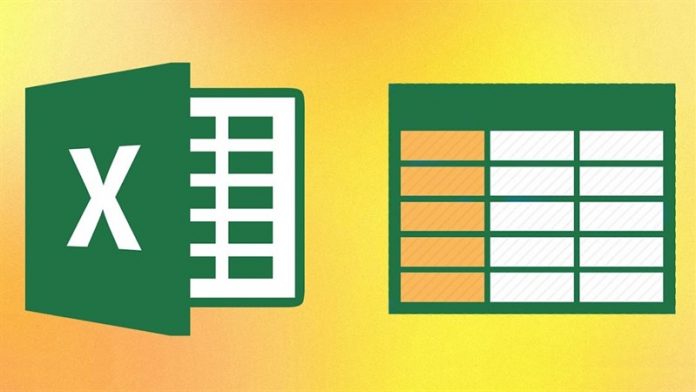Việc trình bày cho cân đối giữa hàng và cột trong Excel cho máy tính từ lâu đã rất khó khăn khi làm thủ công. Nay mình sẽ giới thiệu cách căn dòng và cột trong Excel với tính năng tự căn chỉnh độ rộng (AutoFit Column Width) thì mọi thứ rất đơn giản và nhanh chóng. Cùng xem nhé!
1. Tự động cân đối độ rộng cột
Với tính năng tự căn chỉnh độ rộng (AutoFit Column Width) thì việc tự động cân đối giữa các cột trở nên rất dễ dàng. Các bước thực hiện như sau:
Bước 1: Chọn cột hoặc các cột cần căn chỉnh.

Bước 2: Di chuyển chuột vào 1 trong các tiêu đề cột được chọn sao cho xuất hiện dấu mũi tên 2 chiều (trái phải).

Bước 3: Khi xuất hiện dấu mũi tên 2 chiều (trái phải) ta click đúp chuột trái, khi đó các cột sẽ được căn chỉnh tự động cho vừa với dữ liệu của các bạn.

2. Tự động cân đối độ cao của hàng
Tương tự như cột tính năng AutoFit Column Width vẫn áp dụng được cho hàng. Các bước thực hiện như sau:
Bước 1: Chọn hàng hoặc các hàng cần căn chỉnh.

Bước 2: Di chuyển chuột tới tiêu đề hàng của 1 trong các ô vừa chọn sao cho xuất hiện dấu mũi tên 2 chiều lên xuống.

Bước 3: Khi xuất hiện dấu mũi tên 2 chiều lên xuống bạn click đúp chuột trái là xong.

Như vậy mình đã chia sẻ cho các bạn cách căn độ rộng của hàng và cột tự động trong Excel. Hy vọng bài viết sẽ giúp ích được cho mọi người. Cám ơn các bạn đã xem bài viết.